AffiliateWP bietet leistungsstarke Werkzeuge zum Exportieren und Importieren von Daten, die es Ihnen ermöglichen, Ihr Partnerprogramm zu sichern, Datensätze zu migrieren und Konfigurationseinstellungen nahtlos auszutauschen.
Dieser Leitfaden führt Sie durch jede Export- und Importoption in AffiliateWP > Tools > Export/Import und bietet detaillierte Schritte zur effektiven Nutzung dieser Funktionen.
Bevor wir loslegen, müssen Sie AffiliateWP auf Ihrer WordPress-Website installieren und aktivieren.
Daten exportieren
Mit den Export-Tools in AffiliateWP können Sie wichtige Affiliate-Daten im CSV-Format speichern, was die Analyse, Übertragung oder Sicherung Ihrer Daten erleichtert. Jede Exportoption - Affiliates, Empfehlungen, Auszahlungen, Besuche und Einstellungen - bietet spezifische Filter, um sicherzustellen, dass Sie nur die Informationen exportieren, die Sie benötigen.
Exportieren von Affiliates
Um Partnerdatensätze zu exportieren, navigieren Sie zunächst zu AffiliateWP > Tools > Export/Import und suchen Sie den Abschnitt Export Affiliates. Mit diesem Tool können Sie eine CSV-Datei exportieren, die eine Liste von Partnern enthält, wobei jeder Datensatz als einzelne Position dargestellt wird.
Über das Dropdown-Menü " Status" können Sie die Partner nach Status filtern. Hier können Sie aus Optionen wie " Alle Status", "Aktiv", "Inaktiv", " Ausstehend" und "Abgelehnt" wählen, je nachdem, welche Partner Sie in Ihren Export aufnehmen möchten.
Wenn Sie eine vollständige Aufzeichnung aller Partner wünschen, wählen Sie "Alle Status". Sobald Ihr Filter festgelegt ist, klicken Sie auf die Schaltfläche " Exportieren", um die CSV-Datei zu erstellen.
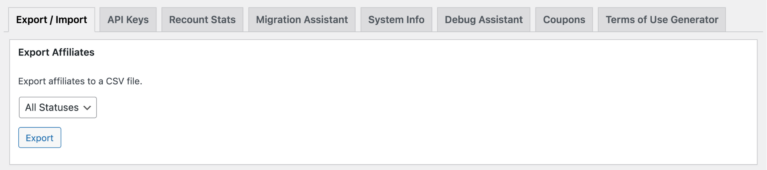
Empfehlungsschreiben exportieren
Um Empfehlungsdatensätze zu exportieren, scrollen Sie nach unten zum Abschnitt Empfehlungsdaten exportieren. Dieses Tool bietet Optionen zum Filtern von Empfehlungsdaten auf der Grundlage von Partnernamen, Datumsbereich und Empfehlungsstatus.
Geben Sie zunächst den Namen eines Partners in das Feld Partnername ein, um Überweisungen für einen bestimmten Partner zu exportieren.
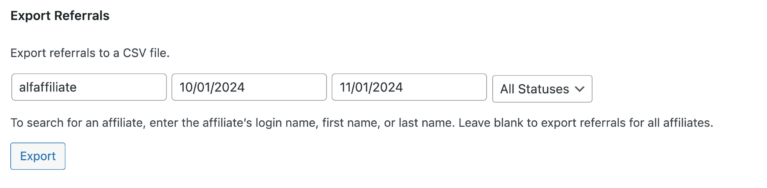
Wenn Sie Überweisungen für alle Partner exportieren möchten, lassen Sie dieses Feld leer. Legen Sie einen Datumsbereich fest, indem Sie die Felder Von und Bis ausfüllen, die das Start- und Enddatum für den Export angeben. Wählen Sie dann einen Status aus dem Dropdown-Menü, das Optionen wie Bezahlt, Unbezahlt, Abgelehnt und Ausstehend enthält.
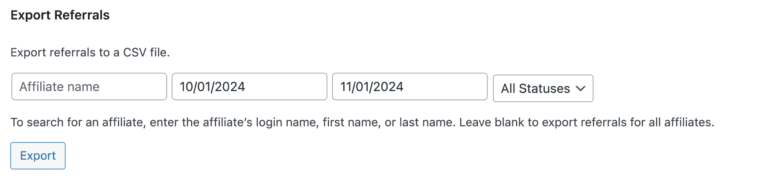
Nachdem Sie diese Filter konfiguriert haben, klicken Sie auf die Schaltfläche Exportieren, um Ihre CSV-Datei mit einer aufgeschlüsselten Liste der Überweisungsdatensätze herunterzuladen.
Auszahlungen exportieren
Im Abschnitt Auszahlungen exportieren können Sie Auszahlungsdaten auf der Grundlage von Partner, Datumsbereich und Auszahlungsstatus exportieren. Wenn Sie den Export auf einen bestimmten Partner einschränken möchten, geben Sie dessen Namen in das Feld Name des Partners ein; andernfalls lassen Sie es leer, um alle Partner einzuschließen.
Geben Sie dann in den Feldern Von und Bis den Datumsbereich für den Export an. Wählen Sie dann den entsprechenden Status aus der Dropdown-Liste aus, mit Optionen für " In Bearbeitung", " Bezahlt" und "Gescheitert".
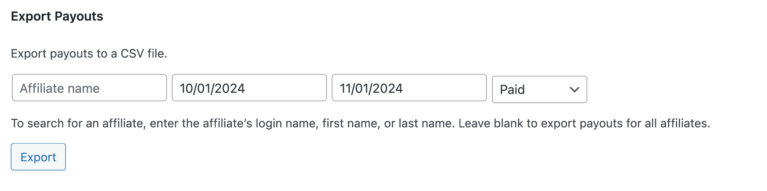
Wenn Sie Ihre Filter eingestellt haben, klicken Sie auf Exportieren, um eine CSV-Datei zu erstellen, die jeden Auszahlungsdatensatz als separate Zeile enthält.
Besuche exportieren
Um Besuchsdaten zu exportieren, suchen Sie den Abschnitt Besuche exportieren. Hier können Sie die Besuche nach Partnernamen, Datumsbereich und Überweisungsstatus filtern. Geben Sie bei Bedarf einen Partnernamen ein, um Besuche zu exportieren, die sich speziell auf diese Person beziehen, oder lassen Sie das Feld für alle Partner leer.
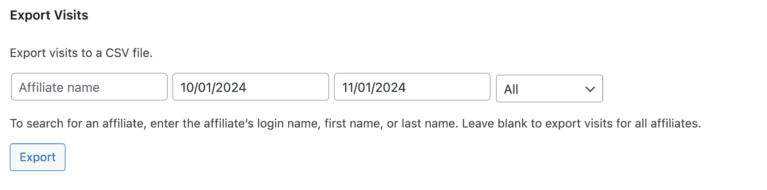
Definieren Sie einen Datumsbereich, indem Sie Werte in die Felder Von und Bis eingeben. Verwenden Sie schließlich das Dropdown-Menü für den Überweisungsstatus, um zwischen umgewandelten und nicht umgewandelten Besuchen zu wählen, oder wählen Sie "Alle", um beide Arten zu berücksichtigen. Klicken Sie auf Exportieren, um eine CSV-Datei herunterzuladen, in der jeder Besuchsdatensatz in einer eigenen Zeile steht.
Einstellungen exportieren
Um Ihre AffiliateWP-Konfiguration zu exportieren, finden Sie den Abschnitt Einstellungen exportieren unten auf der Seite Export/Import. Diese Funktion exportiert eine JSON-Datei mit Ihren AffiliateWP-Einstellungen, die Sie später in eine andere AffiliateWP-Installation importieren können, um Ihre Einrichtung zu replizieren.

Klicken Sie einfach auf Exportieren, um die JSON-Datei herunterzuladen, mit der Sie dieselben Konfigurationen nahtlos auf eine andere Website übertragen können.
Daten importieren
Mit den Importwerkzeugen von AffiliateWP können Sie Einstellungen, Partnerdatensätze und Empfehlungsdaten direkt aus CSV- oder JSON-Dateien importieren, was das Auffüllen oder Übertragen von Daten zwischen Websites erleichtert.
Einstellungen importieren
Im Abschnitt Einstellungen importieren können Sie Konfigurationseinstellungen aus einer anderen AffiliateWP-Installation unter Verwendung einer JSON-Datei importieren. Klicken Sie zunächst auf Datei auswählen, um die JSON-Datei auszuwählen, die Sie zuvor exportiert haben.
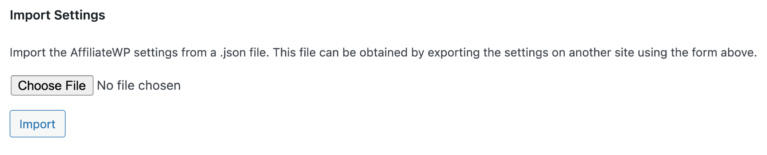
Klicken Sie nach der Auswahl auf Importieren, um die Einstellungen zu übernehmen.
Diese Funktion ist nützlich, um schnell eine neue Website mit denselben Konfigurationen wie eine bestehende AffiliateWP-Installation einzurichten.
Affiliates importieren
Um Partner zu importieren, navigieren Sie zum Abschnitt Partner importieren und wählen Ihre CSV-Datei aus, indem Sie auf Datei auswählen klicken. Nachdem Sie Ihre Datei ausgewählt haben, klicken Sie auf CSV importieren, um sie hochzuladen.
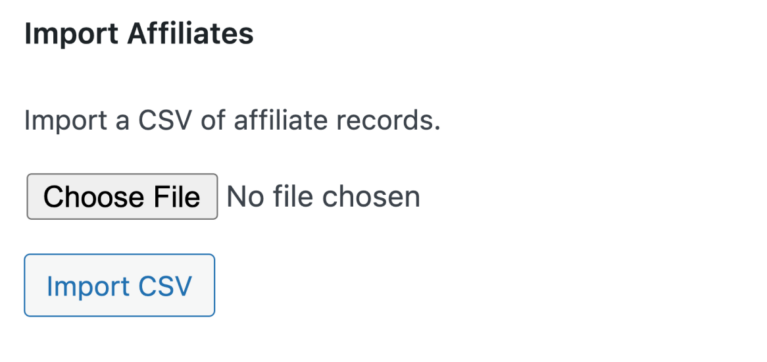
Die Mapping-Oberfläche erscheint und zeigt jedes AffiliateWP-Feld mit einem Dropdown-Menü an, das mit den CSV-Spalten gefüllt ist, so dass Sie die Daten genau zuordnen können. Für jedes Feld wird auf der rechten Seite eine Datenvorschau aus der ersten Zeile der CSV-Datei angezeigt, die bei der korrekten Zuordnung hilft.
Wenn Sie mit der Zuordnung fortfahren, denken Sie daran, dass das Feld E-Mail für den Import obligatorisch ist. Andere Felder wie Benutzername, Vorname/Vollname und Tarif können hinzugefügt werden, um die Partnerdatensätze zu verbessern, sind aber optional.
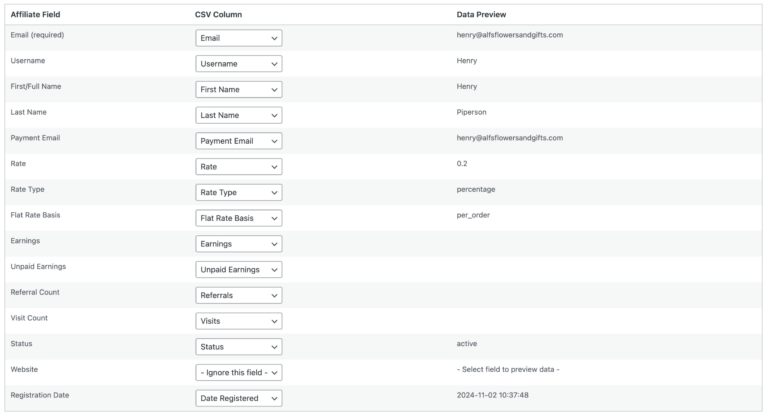
Hier ist eine Kurzreferenz der erwarteten Datentypen für jedes Feld, die die Kompatibilität mit dem AffiliateWP-System gewährleistet:
| Partnerbereich | Erwarteter Datentyp |
| Eine gültige E-Mail Adresse. | |
| Benutzername | Klartextzeichenfolge, oft Buchstaben, Zahlen oder Unterstriche. Bei Systemen, die E-Mail als Benutzernamen verwenden, ordnen Sie stattdessen dem Feld E-Mail zu. |
| Vorname/Vollname | Einfache Textzeichenfolge, die den Vornamen oder den vollständigen Namen darstellt. Wenn das Feld "Nachname" leer ist, wird "Vorname" als der vollständige Name behandelt. |
| Nachname | Einfache Textzeichenfolge, normalerweise der Nachname des Partners. Wird zusammen mit dem Vornamen verwendet. |
| Zahlungs-E-Mail | Eine gültige Zahlungs-E-Mail-Adresse, die sich von der primären E-Mail-Adresse unterscheidet, falls zutreffend. |
| Bewerten Sie | Numerischer Wert mit bis zu zwei Dezimalstellen. |
| Satz Typ | Einfacher Text, typischerweise "prozentual" oder "flach". |
| Ergebnis | Numerisch, entspricht dem ausgezahlten Verdienst (z. B. 1,00). |
| Unbezahlte Einnahmen | Numerisch, für noch nicht ausgezahlte Verdienste (z. B. 1,00). |
| Anzahl der Überweisungen | Numerischer Wert, der die Überweisungen zählt. |
| Besucherzahl | Numerischer Wert, der die Besuche zählt. |
| Status | Partnerstatus, standardmäßig "Ausstehend", wenn keine Zuordnung erfolgt. |
| Website | Eine gültige URL. |
| Datum der Registrierung | Jedes Standard-Datumsformat. |
Empfehlungsschreiben importieren
Das Tool zum Importieren von Empfehlungen ermöglicht es Ihnen, Empfehlungsdaten aus einer CSV-Datei zu importieren und jede Spalte mit den entsprechenden AffiliateWP-Empfehlungsfeldern abzugleichen, was sehr einfach ist.
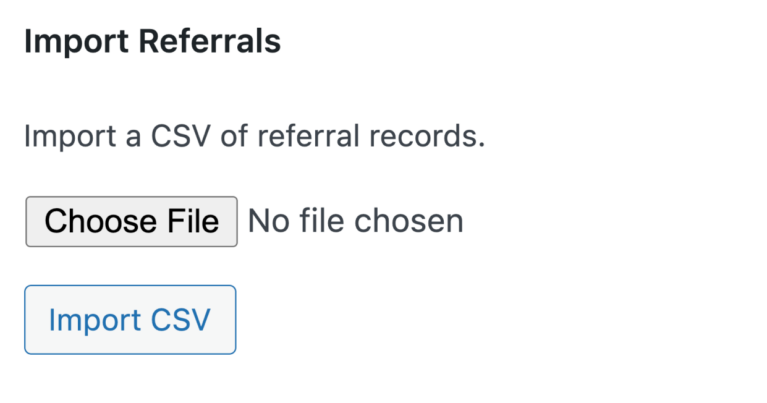
Nachdem Sie Ihre Datei mit Datei auswählen ausgewählt und auf CSV importieren geklickt haben, erscheint die Zuordnungsschnittstelle, die die zuzuordnenden Felder anzeigt. Für jedes Feld finden Sie eine Dropdown-Liste, die mit Spalten aus Ihrer CSV-Datei vorausgefüllt ist, um eine genaue Datenzuordnung zu ermöglichen. Während Sie die einzelnen Felder auswählen, wird rechts eine Vorschau der Daten aus der ersten Zeile der CSV-Datei angezeigt, um zu überprüfen, ob die Zuordnungen korrekt sind.
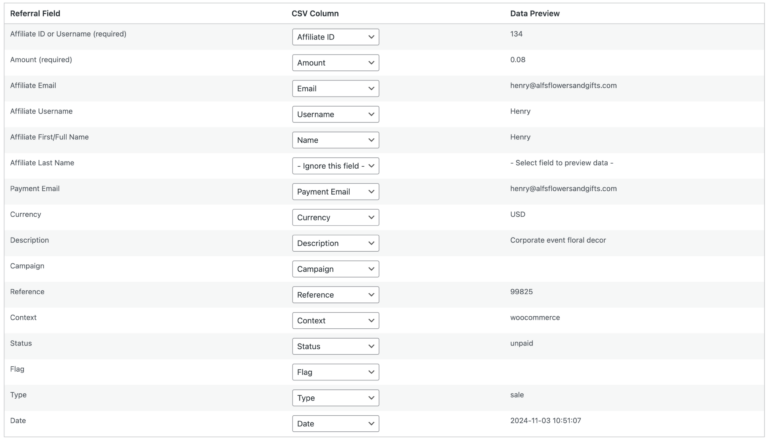
Stellen Sie für einen erfolgreichen Empfehlungsimport sicher, dass die Felder Partner-ID oder Benutzername und Betrag zugeordnet sind, da diese wesentlich sind.
Nachfolgend finden Sie eine Kurzanleitung zu den erwarteten Datentypen für jedes Überweisungsfeld, die es Ihnen erleichtert, Ihre CSV-Datei im Voraus zu organisieren und vorzubereiten:
| Verweisungsfeld | Erwarteter Datentyp |
| Partner-ID oder Benutzername (erforderlich) | Numerische ID oder einfacher Text-Benutzername. Wenn die ID eine E-Mail ist, ordnen Sie sie stattdessen dem Feld E-Mail zu. |
| Betrag (erforderlich) | Währungsbetrag als Klartext. |
| Partner-E-Mail | Gültige E-Mail Adresse. |
| Partner-Benutzername | Einfacher Text, ähnlich wie die Partner-ID oder der Benutzername. |
| Partner Vorname/Vollname | Text, der den Vornamen oder den vollständigen Namen darstellt. |
| Partner Nachname | Text, der den Nachnamen darstellt. |
| Zahlungs-E-Mail | Zahlungs-E-Mail, falls abweichend von der primären E-Mail. |
| Währung | Abkürzung der Währung (z. B. USD). |
| Beschreibung | Text zur Beschreibung der Verweisung. |
| Kampagne | Text für den Namen der Kampagne. |
| Referenz | Wird in der Regel für die Transaktions-ID oder die Auftragsnummer verwendet. |
| Kontext | Text, der sich normalerweise auf das Zahlungssystem bezieht (z. B. WooCommerce). |
| Status | Überweisungsstatus (z. B. Unbezahlt, Bezahlt), standardmäßig "Ausstehend", wenn keine Zuordnung erfolgt. |
| Datum | Jedes Standard-Datumsformat. |
Häufig gestellte Fragen
Kann ich Daten für einen bestimmten Zeitraum oder Status exportieren?
Ja, Sie können Daten für Partner, Überweisungen, Auszahlungen und Besuche filtern, indem Sie vor dem Export Parameter wie Status, Datumsbereich oder Partnernamen angeben. Diese Flexibilität ermöglicht es Ihnen, nur die relevantesten Daten für die Analyse oder Übertragung abzurufen.
Welches Dateiformat ist für den Import von Daten erforderlich?
AffiliateWP benötigt das CSV-Format für den Import von Partner- und Empfehlungsdaten. Die Datei sollte durch Kommas getrennt sein, wobei die Felder in Anführungszeichen eingeschlossen sind. Während des Importvorgangs können Sie jede Spalte dem entsprechenden Feld zuordnen.
Gibt es Pflichtfelder für den Datenimport?
Ja. Für den Import von Partnern ist das Feld E-Mail erforderlich, während für Überweisungen die Felder Partner-ID oder Benutzername und Betrag notwendig sind. Die korrekte Zuordnung dieser Felder gewährleistet einen erfolgreichen Import.
Was passiert mit Partner-IDs, wenn Daten zwischen Websites importiert werden?
Wenn Sie Partner von einer AffiliateWP-Website auf eine andere importieren, ändern sich die Partner-IDs. Dadurch können Verweise auf frühere Transaktionen oder statistische Daten unterbrochen werden. Für eine nahtlose Migration ist es am besten, eine vollständige Datenbankmigration durchzuführen, anstatt die Export/Import-Tools zu verwenden.
Das war's! Die Export/Import-Tools von AffiliateWP machen es einfach, die Daten Ihres Partnerprogramms zu verwalten, zu sichern und zu migrieren. Mit den Optionen zum Exportieren von Partnern, Empfehlungen, Auszahlungen und Besuchen im CSV-Format können Sie die benötigten Daten leicht abrufen. Mit der Importfunktion können Sie Daten aus CSV-Dateien genau zuordnen und so Datensätze nahtlos integrieren oder wiederherstellen.